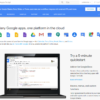ASUS JAPANよりお借りしているASUS Chromebook C423NA。本日返却予定なのですが、最後に近くのカフェに持ち出してみました。
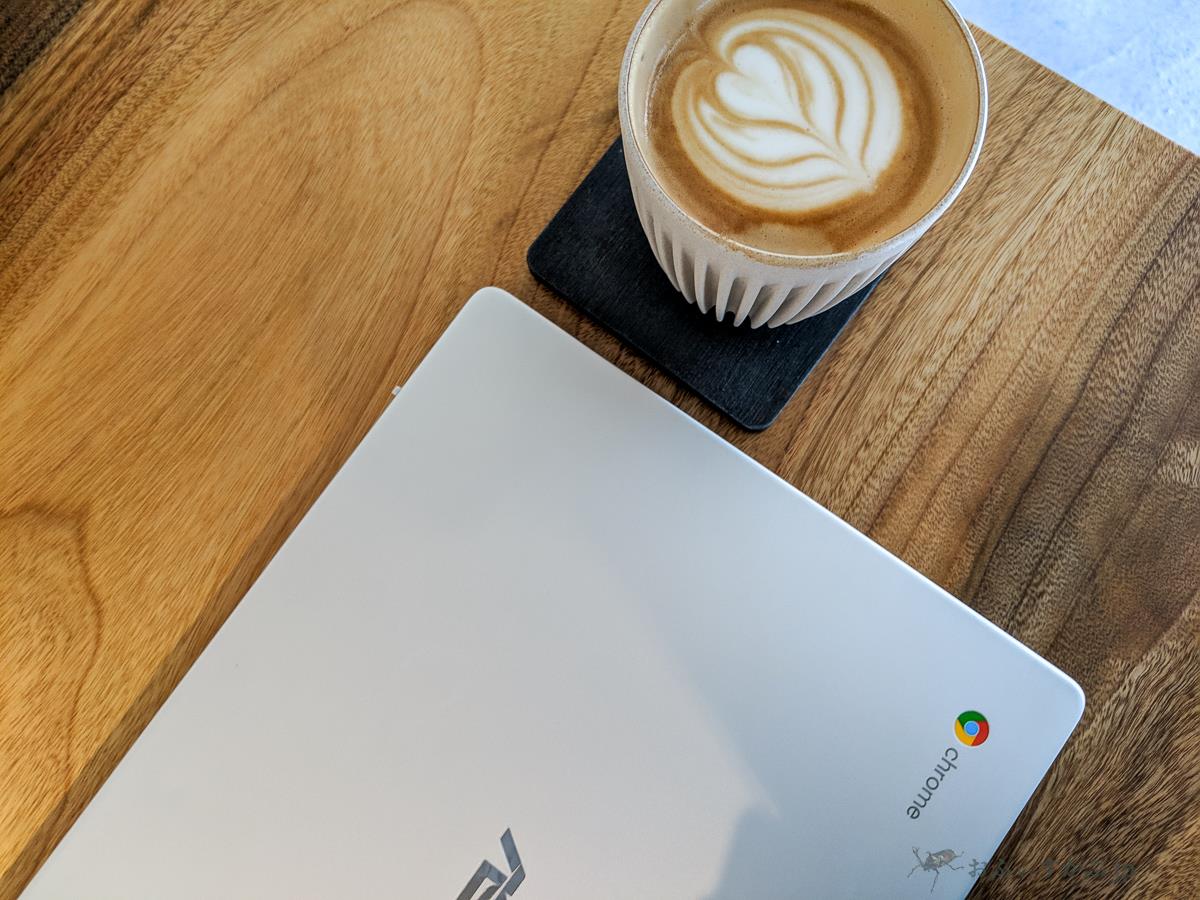
前回「シンプルさは、却って色々なことを試してみたくなる魅力がある」として、Androidアプリによる動画や画像の編集を試しました。試した、というよりもサブスクリプションも購入しているので、返却後も手元のスマホ及び他のChromebookでも継続して使い続けようと思っているのですが、こんなちょっと意外な使い方が出来るのも最近のChromebookの魅力の一つなのかな、とも感じています。
また、昨日Microsoftが「Visual Studio Online」を発表しました。Visual Studio CodeをWebブラウザーで利用できるようにしたもので、iPadでもコーディングが可能、と話題になっていますが、勿論Chromebookでも可能になると思われます。
- マイクロソフトがVisual Studio Onlineプレビュー版を発表 | TechCrunch Japan
- [速報]マイクロソフト、Webブラウザで動作する「Visual Studio Online」発表。VSCodeベース、IntelliCode、Live Share、拡張機能にも対応。Microsoft Build 2019 - Publickey
- 「VS Code」を好みのブラウザーで ~Microsoft、「Visual Studio Online」を発表 – 窓の杜
GoogleのStadia、また先日G Suiteで触れたようなGoogle Apps ScriptやGoogle Cloud Platformとは元々相性が良いですし、そうしたクラウドを活かした作業環境、開発環境の構築というのも今後より一般的になってくるのではないか、と思っています。
そんな時、C423NAのような、シンプルなクラムシェルタイプのスタンダードChromebookというのは価格的にも、また使い勝手の面でも非常に有力な候補になるのではないか、と感じています。実際、私最近この辺り少しずつ興味を持っていますので、使ってみたいな、と妄想は膨らんでいます。
液晶サイズ14インチ、解像度FHD(1,920×1,080)は長時間の作業との相性も良い。

まさか自分がこんなに早くこんなことを言うようになるとは思いませんでしたが、最近小さい画面の小さい文字が辛くなってきました。どうしても根を詰めて作業に集中してしまうこともあってか、気がつくと液晶に顔を少し近づけてしまうようになったのです。最近は出先でのノートPCでの作業も増えましたし、そんな時使うのはどうしてもモバイルノートPCになります。
12.5インチ前後でFHD以上の解像度、ということも多く、肩も前に丸くなりがちですし、猫背にもなりやすい。頭も前に出やすいので首への負担が大きい。先月辺りから頭痛や若干の吐き気、肩の凝りに苦しむようになったのですが、騙し騙しでいる内にGWに入りいよいよ厳しくなりました。で、そこで気付いたんですね。今挙げたような自分の姿勢に。今更か、という気もしますが、けれど今気付いて良かったのかもしれません。自宅デスクトップPCで液晶を目に近い高さにまで上げていても癖付いてしまっていましたので。気付いて頭と首の位置戻すと途端に楽になるので、気を付けるようにしています。
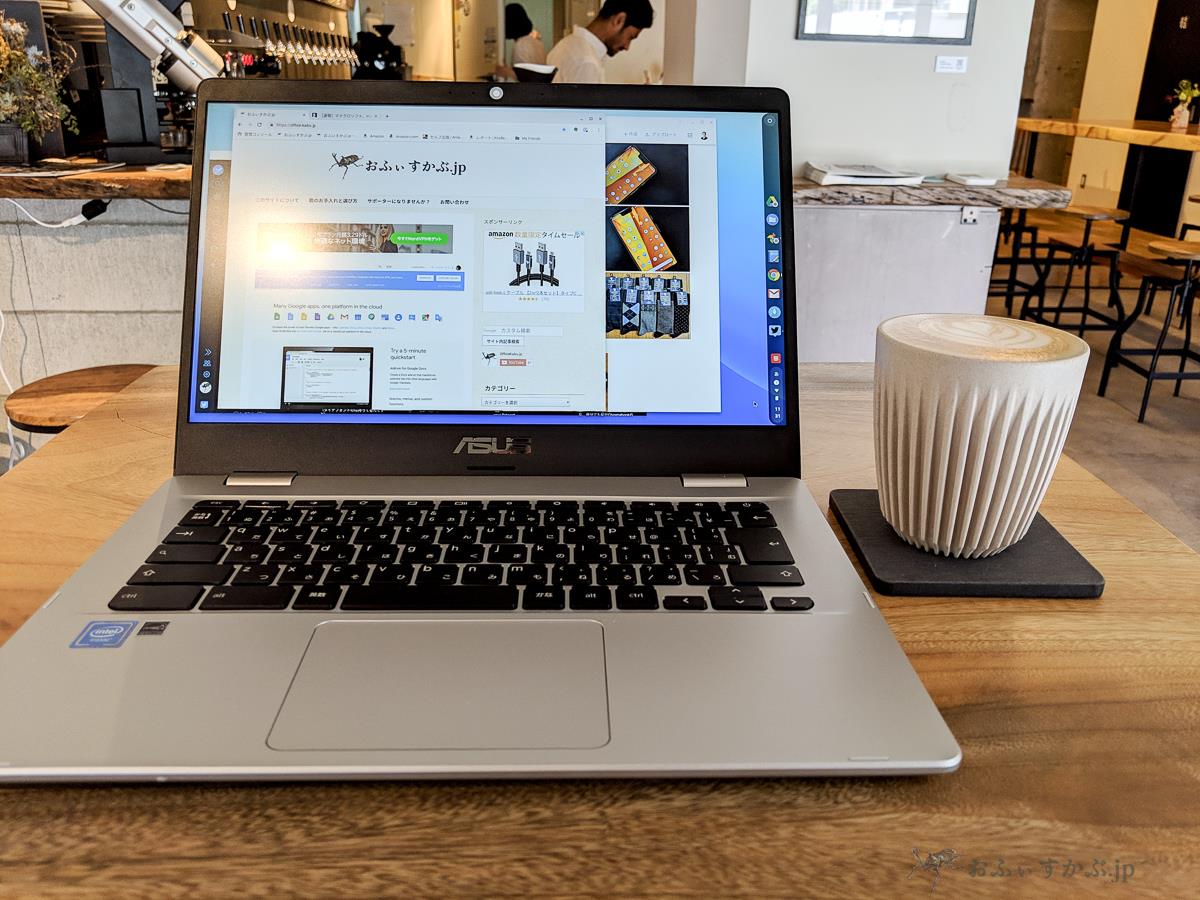
そんな時に今回初めて使った(13.3インチはありましたが)14インチ液晶+FHD解像度は僅かな差に過ぎないはずなのですがその僅かな差が結構文字の認識や長時間の作業には負担が少ないのです。
FHD解像度が活きるこのサイズは、「Chromeアプリをウィンドウで開いて使う」のにも最適。

また、このくらいの画面サイズになると、やはりFHD解像度が活きてきます。
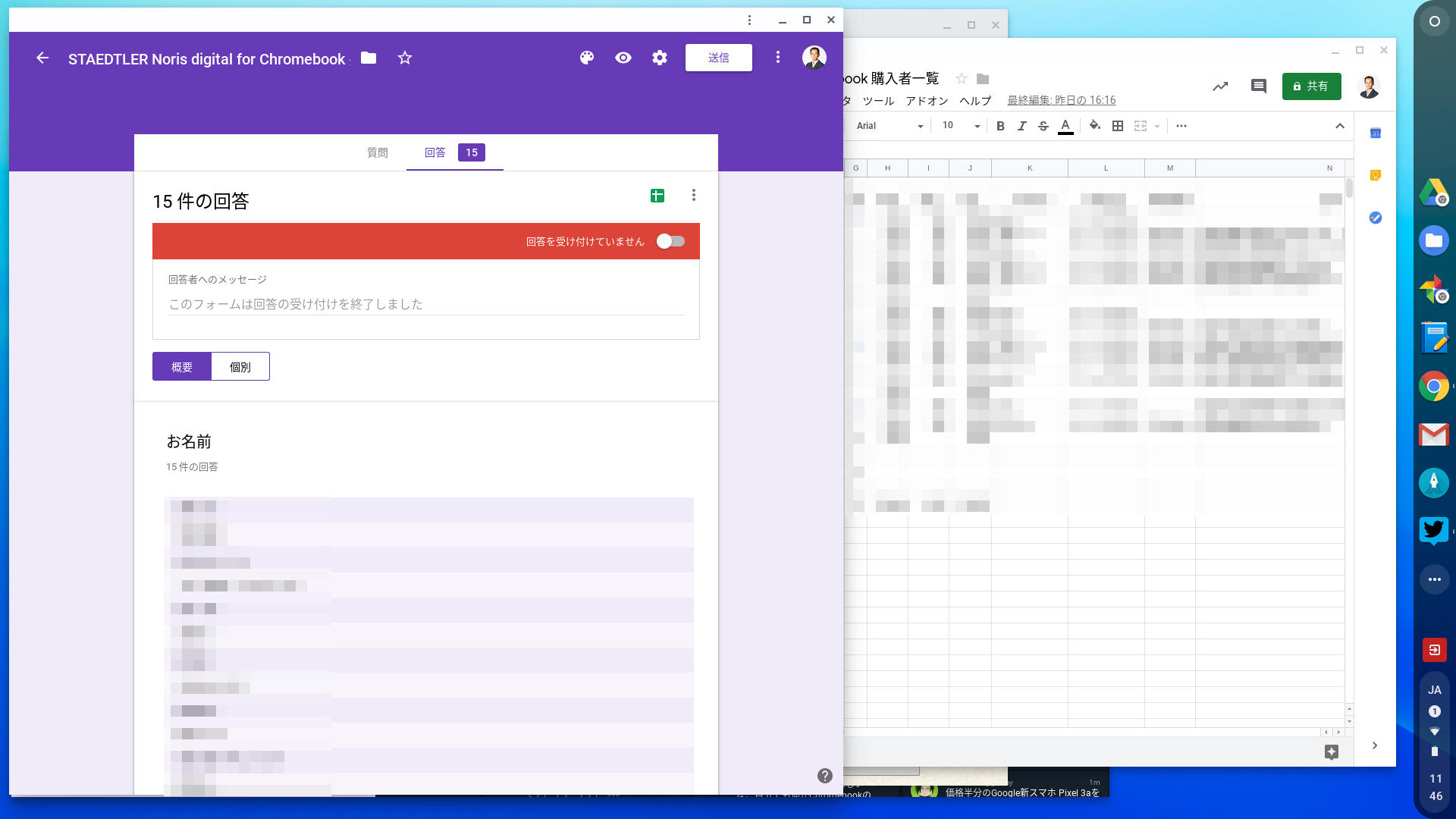
先日希望者を募った「STAEDTLER Noris digital for Chromebook(EMRペン)共同購入」の希望者の連絡状況等をフォームを見ながらスプレッドシートにまとめているところですが(この辺り前述のApps Scriptが使えれば楽なのですが)特別な事ではないのですがFHDあると左右に並べながら作業が出来ます。
もちろんこれは12.5インチでも高解像度が可能なモデルなら出来るのですが、やはりどうしても若干文字サイズが小さくなりますし、画面が小さいので身体も前のめりになりやすい。今のなるべく意識して姿勢を矯正したい私には14インチはとても助かります。
とともに、上の画面でもお分かりのように、Chromebookは単にChromeブラウザが動く、というだけでなく、
各タブを独立したウィンドウとして開くことが出来ます。
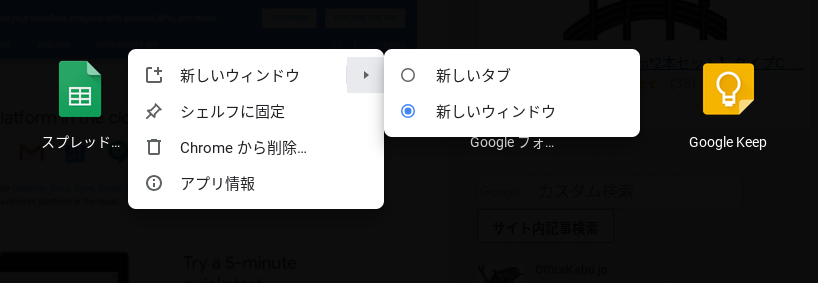
ただフル機能版(PC版)のChromeブラウザが動くだけであれば、他OSでもPCであれば可能なのですが、Chromebookが強いのは、Chrome OSであることで、KeepやDocs、Spreadsheetsなどの各Chromeアプリ(Webサービス)が見かけ上普通のアプリのように動かすことが出来るのです。
ちょっと分かりにくいですね。他OSでも「新しいウィンドウ」や「新しいタブ」で開くことは出来ますが、外観はChromeブラウザ上のタブの一つになってしまいます。ブックマーク一覧やURL欄など余計な部分が多い。しかもウィンドウサイズを変えてしまうと、閉じて次に開いた時にはChromeブラウザはそのウィンドウサイズで開いてしまいます。
ところがChromebookの場合には、KeepやDocs、Spreadsheetsなどの各Chromeアプリ、更にアプリではないForms(Googleフォーム)などもショートカットとして登録が出来、それも同様にウィンドウで開くことが出来るのです。
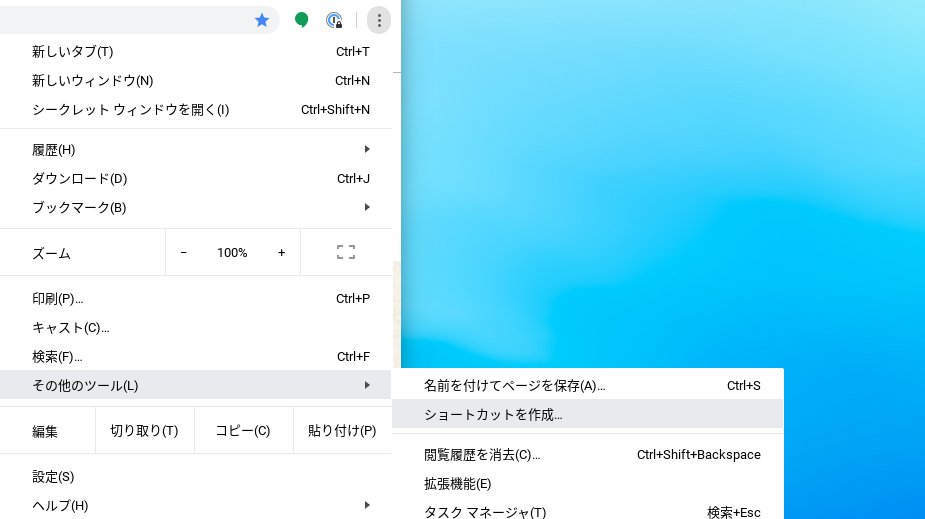
使ったことのない方だと、何となくChromebookってChromeブラウザしか動かないイメージがあると思うのですが、同じChromeブラウザといっても、この独立したウィンドウとして動く、というのは細かい部分ではあるのですが、実際に使ってみると結構使い勝手が変わってきます。
11.6インチ、1,366×768くらいの解像度だとなかなか複数ウィンドウを並べて作業することはないかもしれませんが、FHDくらいになってくるとこれが活きてきます。各アプリ、まったく異なるウィンドウサイズ(アプリ毎にウィンドウサイズを覚えてくれる)で自由に配置して作業が出来る。Chromeアプリをメインで使う方にとっては、他OSでこれらを使うよりもより一層自然で使いやすいのではないか、と思います。
Chromebookの特長と魅力を「素直に楽しめる」14インチスタンダードモデル。
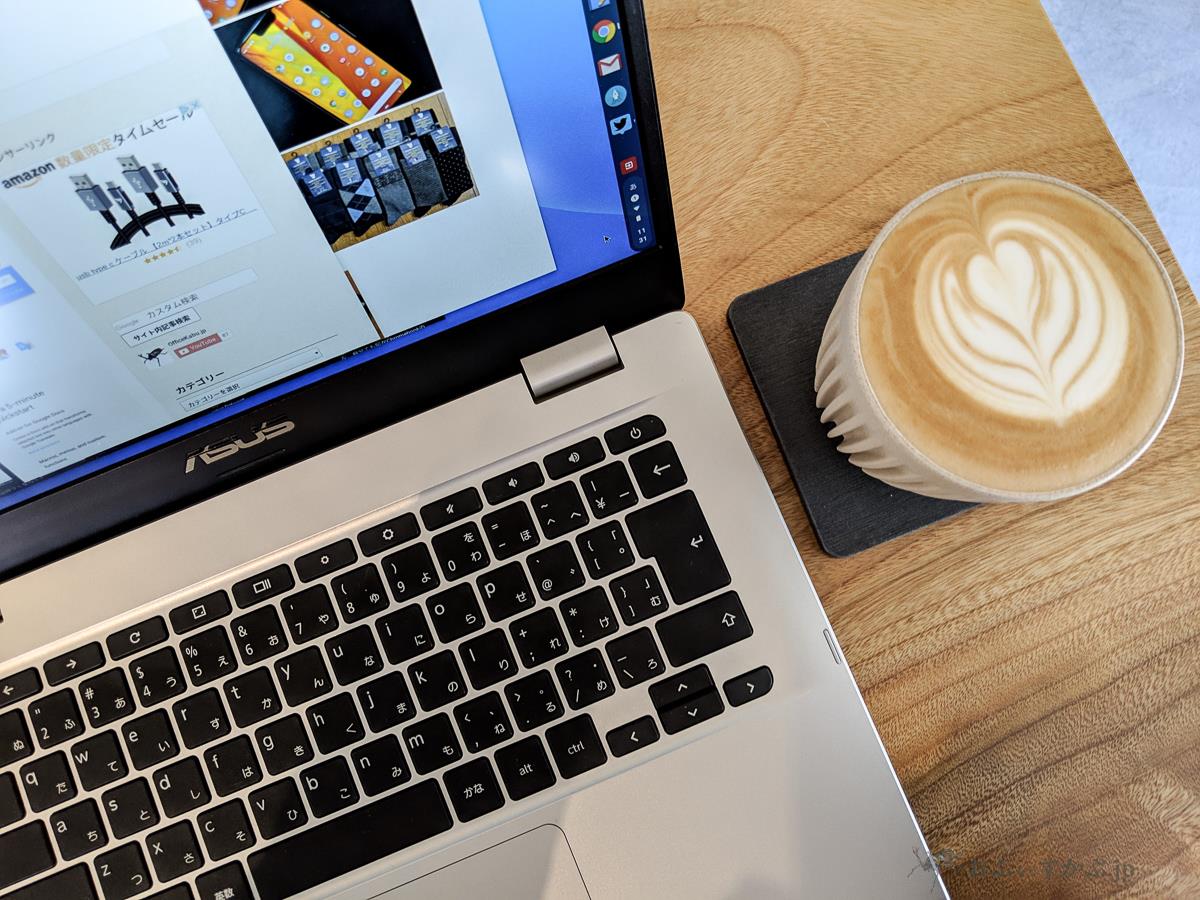
GWの10連休中、鞄に入れて持ち歩いては気軽に開いて使っていましたが、とてもChromebookらしいモデルだと感じています。Chromebookらしい、と感じるものは勿論人によって違うとは思うのですが、以前からChromebookを触ってきた方には、シンプルで気負わず使えてストレスの無いクラウドノートPCという部分に魅力とともに懐かしさを感じるのではないか、と思っています。
でありながら、狭縁ベゼルで14インチ液晶ながら13.3インチに近い大きさに抑えつつ外観もより今にあったものにしてきました。もちろんAndroidアプリにも対応していますので、前回触れたように動画編集や画像編集も可能です。また、冒頭のような「Visual Studio Online」などにも今後期待したいところです。
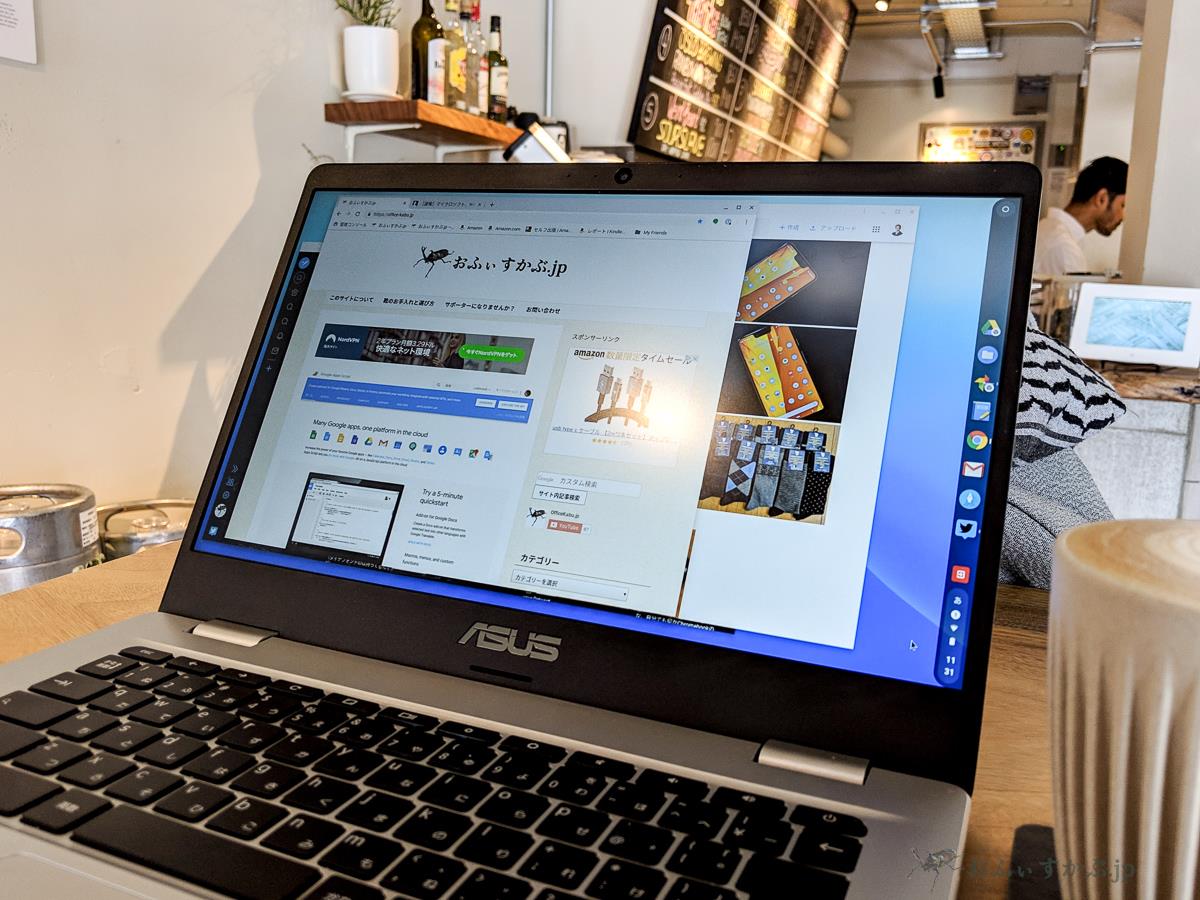
また、このシンプルさは本来のG SuiteやGoogle Apps Script、Google Cloud Platformなどとも恐らく相性が良い。ちなみに今回の写真の中でバーの右下に見慣れない赤のボタンに気付かれた方もいらっしゃるかと思いますが、これG Suiteで出すことが出来るボタンです。
このブログでは何度も繰り返していますが、このC423NAやC223NAから入って、使っていく中で自分にとって必要なもの、不要なものが明確になってきた時点で、改めてその部分を補うモデルの購入を検討しても良い。その頃にはChrome OSの特長も頭ではなく感覚で分かってきている頃だと思いますので、より自分にあった選択が出来るのではないでしょうか。
そして、ChromeOSとはGoogleアカウントのみでどこでも身軽に移動、作業が出来るスタイルの提案であり、Chromebookはあくまで仮の入れ物の内の一つです。
複数台の使い分けが非常に気軽に出来るのも魅力。もし新しいモデルに興味を持ったとしても、このC423NAの魅力は褪せることはないのではないか、と感じています。